O seu computador continua mostrando o erro "disco dinâmico inválido"? Parece assustador, mas não há motivo para pânico. Existem várias maneiras de reparar um disco dinâmico inválido que não exigem que você chame um especialista. Vamos mostrar as soluções que você pode usar agora mesmo.
Se você está com pressa, pule diretamente para a seção de reparo. No entanto, se tiver um pouco de tempo, recomendamos primeiro aprender mais sobre os erros de disco dinâmico inválido e suas causas comuns. Depois, vamos ajudar você a corrigir seu disco dinâmico inválido e recuperar os dados dele. Vamos ao trabalho.
| Como corrigir um disco dinâmico inválido? | Instruções passo a passo |
| Reconecte o disco | 1. Desligue o computador; 2. Desconecte o disco; 3. Reconecte o disco usando cabos novos. |
| Atualize o Windows | 1. Desinstale o seu sistema operacional atual; 2. Instale uma versão de SO compatível, como o Windows 11. |
| Use o DiskPart | 1. Abra o Prompt de Comando; 2. Digite diskpart / list disk / select disk X / online disk. |
| Converta para disco básico | 1. Abra o Gerenciador de Disco; 2. Clique com o botão direito no disco dinâmico inválido; 3. Selecione Converter para Disco Básico. |
Neste artigo
O que é o erro de disco dinâmico inválido?
De forma simples, o erro "disco dinâmico inválido" ocorre quando o sistema operacional não consegue reconhecer o disco. Infelizmente, isso significa que os dados armazenados neste disco ficam inacessíveis para o sistema e para os usuários e permanecem bloqueados até que o disco seja reparado.
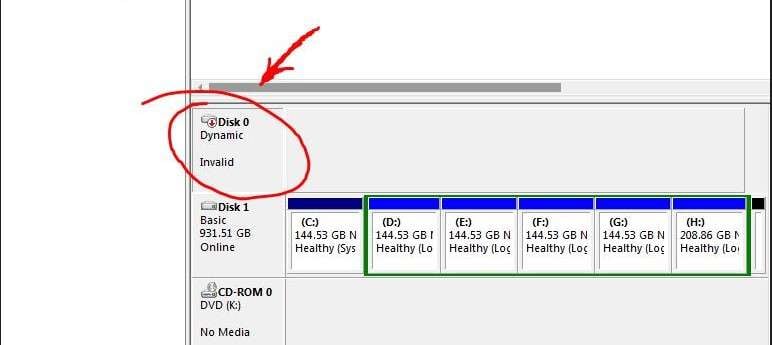
Causas do erro de disco dinâmico inválido
Por que isso acontece? De modo geral, o disco dinâmico se torna inválido devido a corrupção ou outros problemas. Na prática, o erro "disco dinâmico inválido" pode ser causado por diversos fatores. Os motivos mais relatados para esse erro são:
- O disco não está conectado corretamente.
- O disco e o sistema operacional são incompatíveis.
Outros motivos possíveis incluem corrupção na tabela de partição ou no sistema de arquivos do disco, setores defeituosos, infecção por malware ou vírus, operações inadequadas no disco, etc.
Como reparar um disco dinâmico inválido
Um disco dinâmico inválido pode levar à perda de arquivos, portanto, o tempo é essencial. Sem mais demora, vamos ensinar como reparar o disco dinâmico inválido sem perder dados:
Corrija discos dinâmicos inválidos reconectando o disco
A má conexão é uma das duas razões mais comuns que causam o erro "disco dinâmico inválido", portanto, primeiro você deve verificar os cabos. Deve haver dois — um cabo de alimentação conectando o disco à fonte de energia e um cabo SATA conectando-o ao computador.

Qualquer um desses cabos pode apresentar problemas, por isso precisamos verificar ambos:
- Desligue o computador antes de desconectar os cabos.
- Remova o disco do computador e desconecte ambos os cabos.
- Recoloque o disco no computador e reconecte os dois cabos.
- Ligue o computador e veja se isso fez diferença.
Se reconectar o disco não resolver o problema, você deve pegar cabos novos e tentar novamente. Por quê? Porque os cabos podem estar danificados mesmo sem sinais visíveis. Por exemplo, surtos de energia podem danificar o cabo internamente.
Atualize seu Windows
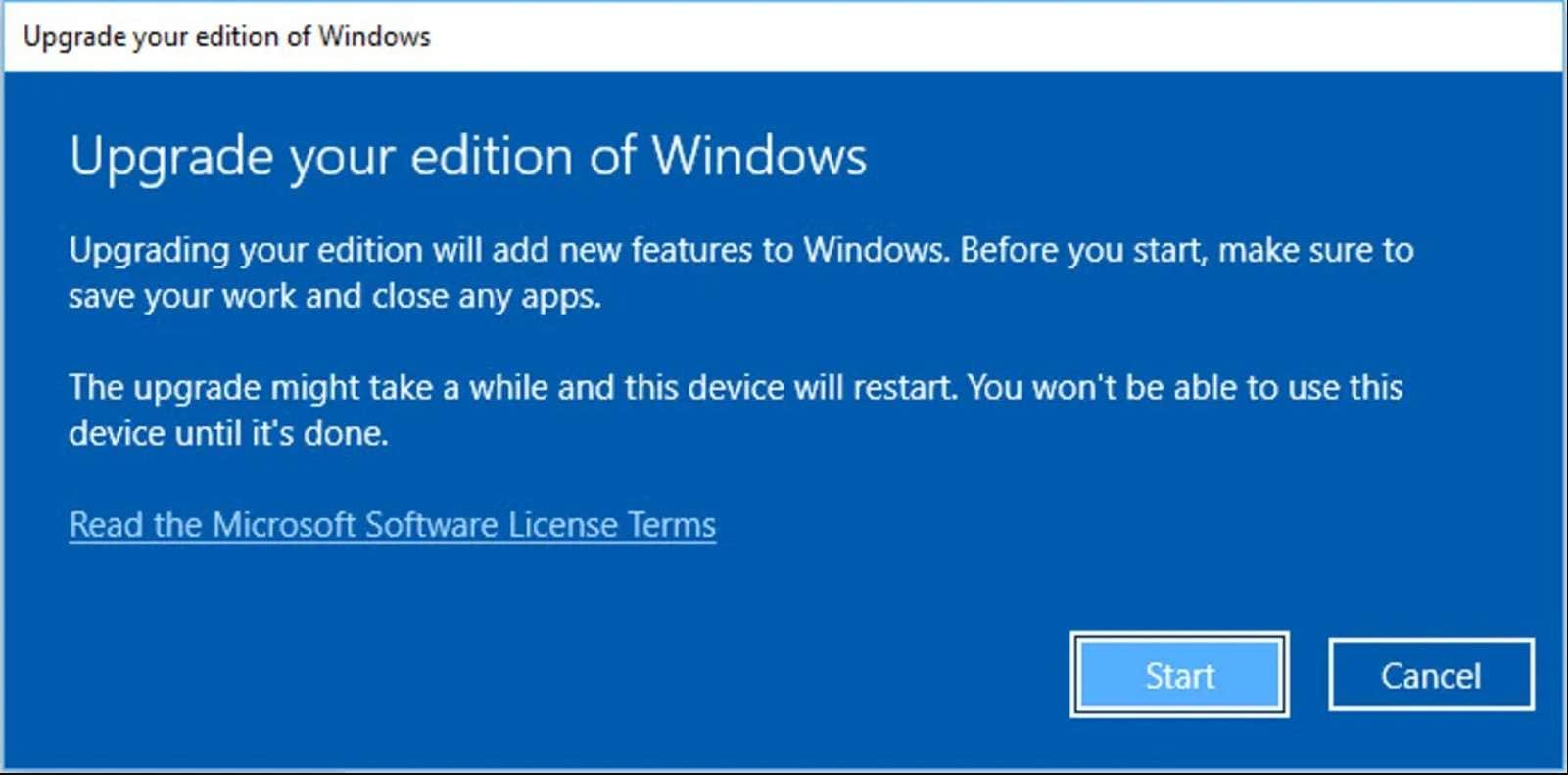
O segundo motivo mais citado para um disco dinâmico inválido é a incompatibilidade entre o disco e o sistema operacional. Se você possui Windows Vista Home Basic Edition, Vista Home Premium Edition, Windows 7 Home Basic Edition ou Windows 7 Home Premium Edition, isso se aplica a você.
Windows 8 e 10 Home Edition também pertencem a esta categoria. Versões anteriores do Windows, como Windows 98, NT e MS-DOS, também não suportam discos dinâmicos.
Portanto, se você tem um disco dinâmico usado em um antigo Windows 7 Professional, o seu novo Windows 10 não conseguirá acessá-lo. Em vez disso, aparecerá o erro "disco dinâmico inválido".
O que você pode fazer para corrigir o disco dinâmico inválido nesta situação? Se quiser continuar usando esse disco, a única opção é reinstalar o Windows atual e atualizar para uma versão do SO compatível, como o Windows 11.
Outra solução é recuperar os dados do disco dinâmico inválido e armazená-los em outro local. Isso significa aposentar o disco dinâmico original e “aceitar” um disco básico. Os passos para recuperar os dados de um disco dinâmico inválido estão descritos no item bônus.
Use o DiskPart para ativar o disco dinâmico
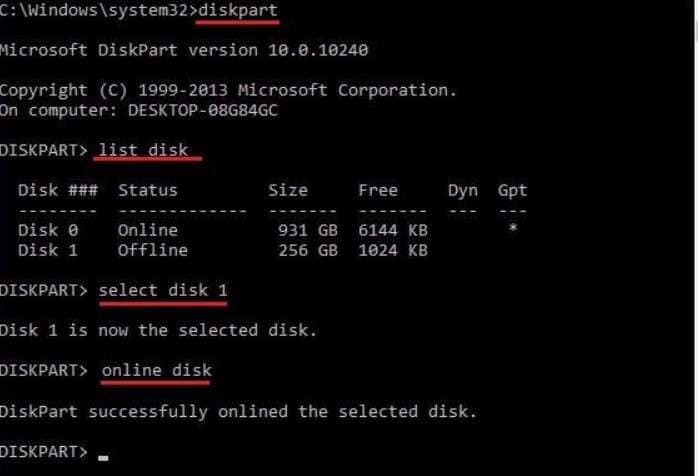
DiskPart é a ferramenta nativa de linha de comando do Windows para gerenciamento de discos, partições e volumes. Se o seu disco dinâmico estiver inválido devido à corrupção, o DiskPart pode ser capaz de repará-lo. A interface pode intimidar, mas não se preocupe. Basta seguir as etapas abaixo.
Veja como reparar o erro "disco dinâmico inválido" usando o DiskPart:
- Abra o Iniciar e digite cmd. Quando o Prompt de Comando aparecer, clique em Executar como Administrador.
- Se esta for a sua primeira vez usando o Prompt de Comando, ele funciona digitando comandos e pressionando Enter após cada linha. Aqui está o que você precisa digitar:
diskpartlist diskselect disk Xonline disk
Você deve substituir a letra X pelo número do seu disco dinâmico.
- Quando o Prompt de Comandoinformar: “DiskPart deixou o disco selecionado online com sucesso", basta fechar o programa.
DiskPart é uma excelente solução para gerenciamento de discos, mas não consegue resolver todos os problemas relacionados a discos. Se não ajudar, ainda há esperança. Existe mais uma solução que você pode tentar.
Converta o disco dinâmico em um disco comum
Quando nada mais funciona, a única opção restante é converter seu disco dinâmico em um disco comum. Esse é um processo simples feito com alguns cliques. No entanto, há um ponto importante: todos os dados armazenados nesse disco serão perdidos, mas você pode salvá-los usando uma ferramenta de recuperação de dados.
Siga estes passos para converter um disco dinâmico inválido em um disco básico:
- Clique com o botão direito em Iniciare selecione Gerenciamento de Disco.
- Agora, clique com o botão direito no disco inválido e escolha Converter para Disco Básico.

Bônus: Como recuperar dados de disco dinâmico inválido
Se você está pronto para se despedir do disco dinâmico ou não, esta é a única opção viável em certas situações. Se sua versão atual do SO não suporta discos dinâmicos ou o disco está tão danificado que não pode ser reparado, é hora de converter ou aposentar.
A boa notícia é que podemos ajudar você a salvar o conteúdo do disco com o Wondershare Recoverit. Usado por bilhões ao redor do mundo, o Recoverit é um software profissional de recuperação de dados com 98% de sucesso e uma interface fácil de usar que pode ser operada até por iniciantes.
Uma das maiores vantagens do Recoverit é o amplo suporte a arquivos: ele funciona com mais de 1.000 formatos e sistemas de arquivos como NTFS, FAT, HFS+ e APFS. Com mais de 20 anos de experiência em recuperação de dados e 35 patentes inovadoras, você pode confiar no Recoverit para recuperar seus dados com segurança.
Veja como recuperar dados de um disco dinâmico inválido com o Wondershare Recoverit:
- Baixe, instale e abra o aplicativo para Windows.
- Encontre e selecione seu disco dinâmico em Unidades e Localizações.

- Selecionar o local da recuperação iniciará uma varredura profunda do seu disco. Isso pode levar algum tempo, dependendo do tamanho e dos dados do disco. Você pode acompanhar, pausar ou parar o progresso e ver seus arquivos sendo recuperados em tempo real.

- Após a conclusão da verificação, você pode navegar pelos arquivos recuperados por Tipo de Arquivo, Tempo, Tamanho do Arquivo, e Tag de Arquivo. Você também pode procurar arquivos digitando uma palavra-chave.

- Se você não tiver certeza se precisa de determinado arquivo, pode clicar duas vezes para visualizá-lo.

- Selecione todos os arquivos e pastas que deseja salvar e clique em Recuperar botão.
- Escolha um local seguro para salvar esses arquivos e clique Recuperar pela segunda vez.

- Se você não quiser recuperar seus arquivos agora, pode salvar os resultados da varredura para depois clicando no Salvar ícone no canto superior direito.

Como o Wondershare Recoverit consegue acessar o disco dinâmico que seu computador reconhece como “inválido"? É uma ferramenta profissional de recuperação de dados com um algoritmo robusto de detecção de dados. Ela pode acessar e salvar mais de 1.000 tipos de arquivos com uma impressionante taxa de recuperação de dados de 98 por cento.
Conclusão
Ter um disco dinâmico inválido é estressante porque todos os seus dados podem ser perdidos. No entanto, há várias coisas que você pode tentar para reparar um disco dinâmico inválido sem perder dados. O problema geralmente é resolvido desconectando e reconectando o disco.
Outra solução é atualizar o Windows para uma versão compatível, o que você deve fazer caso queira continuar usando um disco dinâmico. Ou então converter o disco dinâmico para um disco básico — nesse caso, o disco será apagado e todos os dados perdidos – mas não se preocupe.
Seja escolhendo converter o disco ou repará-lo usando o DiskPart, você pode evitar a perda de dados recuperando o conteúdo do disco com uma ferramenta como o Wondershare Recoverit.
Perguntas Frequentes
-
Como reparar um disco dinâmico inválido sem perda de dados?
Reparar um disco dinâmico inválido sem perda de dados pode ser um processo complicado que exige ajuda profissional. No entanto, o erro de "disco inválido" geralmente é uma consequência de um disco conectado incorretamente ou um sistema operacional incompatível. Tentar reconectar o disco ou atualizar seu sistema operacional para uma versão compatível pode resolver o problema sem qualquer perda de dados, e nesse caso você não precisará contatar um profissional. -
Como redefinir meu disco dinâmico?
Se o seu disco dinâmico está inválido por causa de uma versão do Windows incompatível, uma solução possível é redefini-lo para um disco comum. Vá até Gerenciador de Disco e clique com o botão direito sobre o disco dinâmico inválido. Depois, clique em Converter para Disco Básico.
Lembre-se que redefinir um disco dinâmico apagará permanentemente todos os dados. Para evitar perder tudo o que você armazenou nele, utilize uma ferramenta profissional de recuperação de dados para restaurar seus dados com segurança antes de redefinir o disco. -
Como consertar meu disco rígido dinâmico sem perder dados?
Há quatro maneiras de reparar um disco dinâmico inválido sem perda de dados. Dependendo do problema que causou o erro "disco dinâmico inválido", você pode tentar o seguinte:
1. Desconecte o disco dinâmico e reconecte-o com novos cabos.
2. Atualize o Windows para uma versão compatível com discos dinâmicos.
3. Use o DiskPart para reativar e reparar um disco dinâmico inválido sem perda de dados.
4. Use o Wondershare Recoverit para recuperar dados de um disco dinâmico inválido. -
Como consertar um disco dinâmico ausente?
Um disco dinâmico pode desaparecer quando é corrompido, desligado ou desconectado. Para consertar isso, você pode reconectar ou reativar manualmente o disco no Pode ser perdido em caso de dano, falta de energia ou desconexão. Para resolver esse problema, você pode reconectar ou reativar manualmente o disco a partir deGerenciamento de Disco (clique com o botão direito no disco ausente e clique em Online). Outra maneira de reativar um disco dinâmico ausente é através do Prompt de Comando digitando os seguintes comandos: list disk / select disk X / online disk.




